戴尔电脑打印机是办公和个人使用中常见的打印设备,但有时候会出现状态错误的情况,导致无法正常使用。本文将介绍一些解决戴尔电脑打印机状态错误的方法,帮助读者排除打印机故障,恢复其正常工作。

检查连接线是否松动或损坏
连接线是打印机与电脑之间传输数据的桥梁,如果连接线松动或损坏,就会导致打印机状态错误。检查连接线两端是否牢固连接,如发现松动,应重新插拔连接线并确保连接稳固。检查连接线是否受损,如有断裂或磨损等情况,应更换新的连接线。
确认打印机是否被正确安装和识别
有时候,打印机状态错误可能是由于未正确安装或未被电脑识别所引起的。在电脑的设备管理器中确认打印机是否被正确识别,如未识别,则需要重新安装打印机驱动程序。同时,确保打印机与电脑的连接正常,并且已经正确地安装了相应的驱动程序。

检查打印机墨盒或墨粉是否耗尽
当打印机墨盒或墨粉耗尽时,打印机状态错误也会出现。打开打印机的墨盒或墨粉仓,检查墨盒或墨粉的余量。如果发现墨盒或墨粉已经耗尽,应及时更换新的墨盒或墨粉。
清理打印机内部杂质和堵塞
长时间使用后,打印机内部可能会积累一些杂质,导致打印机状态错误。使用干净的软布或刷子清理打印机内部,并定期清理打印头和滚筒等部件。如果发现打印机内部有堵塞的情况,应谨慎清除,确保不会损坏打印机。
重新启动电脑和打印机
有时候,电脑和打印机之间的通信出现问题,导致打印机状态错误。这时候,可以尝试重新启动电脑和打印机,以重新建立它们之间的通信连接。在重新启动后,检查打印机状态是否恢复正常。
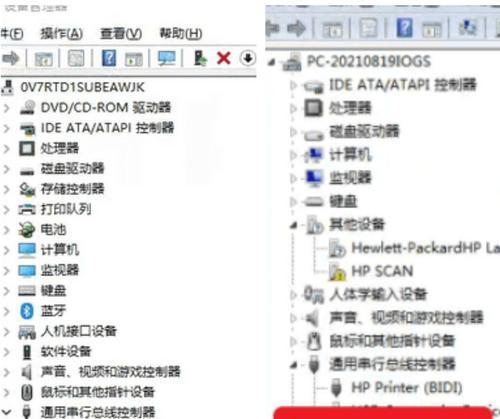
更新打印机驱动程序
打印机驱动程序是保证打印机正常工作的关键,如果打印机驱动程序过时或损坏,就会导致打印机状态错误。访问戴尔官方网站,下载并安装最新的打印机驱动程序,以确保与电脑系统的兼容性和稳定性。
检查打印任务队列
如果打印任务过多或某个任务卡住,就会导致打印机状态错误。检查电脑的打印任务队列,取消未完成的任务,并尝试重新发送打印任务。
重置打印机设置
有时候,错误的设置也会导致打印机状态错误。在打印机设置中,选择恢复默认设置或重置打印机选项,以清除可能存在的错误配置。
检查电脑防火墙设置
电脑防火墙可能会阻止打印机与电脑之间的通信,导致打印机状态错误。检查电脑的防火墙设置,并确保允许打印机与电脑之间的通信。
检查打印机是否需要固件更新
一些戴尔电脑打印机可能需要进行固件更新,以修复一些已知的问题和错误。访问戴尔官方网站,下载并安装最新的打印机固件,以确保打印机正常工作。
清空打印机缓存
打印机缓存中的错误数据可能会导致打印机状态错误。在电脑的打印机设置中,选择清空打印机缓存,以清除可能存在的错误数据。
使用戴尔官方的故障排除工具
戴尔提供了一些官方的故障排除工具,可以帮助用户诊断和修复打印机状态错误。下载并运行相应的故障排除工具,按照提示进行操作。
联系戴尔技术支持
如果以上方法都无法解决打印机状态错误,建议联系戴尔技术支持寻求帮助。他们会提供专业的技术指导和解决方案。
定期维护和保养打印机
定期维护和保养打印机是确保其正常工作的重要步骤。根据戴尔打印机的说明书,定期进行清洁和保养操作,以延长打印机的使用寿命并减少状态错误的发生。
通过检查连接线、安装驱动程序、更换墨盒、清理打印机内部、重新启动电脑和打印机等方法,我们可以解决戴尔电脑打印机状态错误的问题。在日常使用中,要注意定期维护和保养打印机,以减少故障的发生。如果以上方法无效,可以联系戴尔技术支持寻求进一步的帮助。

大姨子是与自己关系亲近且重要的家庭成员,在与大姨子相处时,我们希望能...

在这个科技创新不断加速的时代,折叠屏手机以其独特的形态和便携性吸引了...

在智能穿戴设备日益普及的今天,OPPOWatch以其时尚的设计和强...

当你手握联想小新平板Pro,期待着畅享各种精彩应用时,如果突然遇到安...

当华为手机无法识别NFC时,这可能给习惯使用NFC功能的用户带来不便...